Bisan pa sa kamatuoran nga sa usa ka panahon ang pagpakita sa tema sa iOS sa gabii hinungdan sa usa ka kusog nga tubag sa mga tiggamit, kini labi ka dali nga gigamit niini. Ang usa ka tawo nga naggamit niini kanunay, ug ang usa ka tawo, ingon nga ang mga nag-develop nanamkon, nag-aktibo sa usa ka iskedyul, gipalabi ang pakigsulti sa usa ka light interface, ug sa gabii ug sa gabii - sa kangitngit. Dili ka usab makalihok taliwala nila sa mano-mano, apan i-configure ang awtomatikong pagbalhin sa mga hilisgutan. Apan kung ang kolor sa interface mismo nagbag-o nga wala'y mga problema, unya ania ang imahe sa desktop - dili, bisan kung kini tingali gusto kini sa kadaghanan.
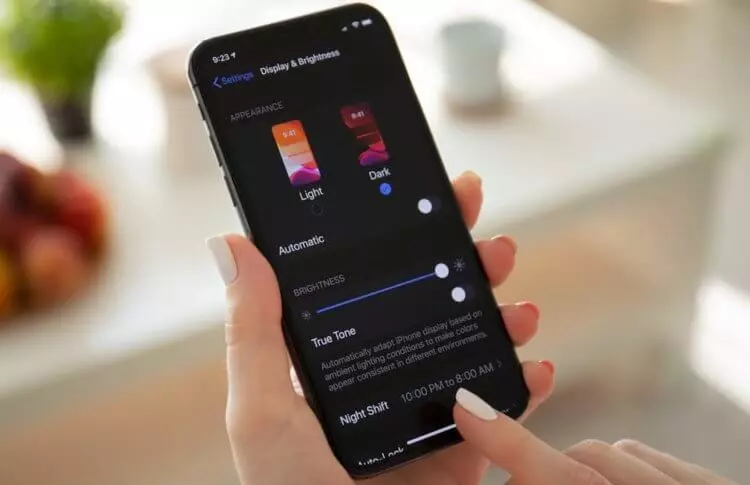
Gisultihan ni Durov kung ngano nga imposible nga i-block ang telegrama, ug kung giunsa kini molihok nga wala ang App Store
Salamat sa mga "paspas nga mga mando" ug mga gimbuhaton sa automation, mahimo nimong i-configure ang awtomatikong pagbalhin sa imahen sa desktop ug ang lock screen, nga gihigot sa gabie nga tema nga itom nga sumbanan, ug sa adlaw-adlaw - kahayag. Ingon usa ka sangputanan, ang mga algorithms sa sistema pag-usab sa mga litrato sa ilang kaugalingon, depende sa kung giunsa ang imong interface nga gipintalan sa karon. Sa parehas nga oras, kinahanglan mo lang nga mag-andam, samtang sa umaabot nga ang tanan nga mga aksyon himuon nga wala ang imong pag-apil. Aw, magsugod ta?
Pagbag-o sa wallpaper sa pag-usab sa mga hilisgutan sa iOS
Sa pagsugod, kinahanglan nimo nga maghimo duha ka mga album sa aplikasyon nga "Photo", diin kinahanglan nimo nga ibutang ang usa ka imahen alang sa mga hilisgutan sa gabii ug adlaw. Dili nako ihulagway kini nga proseso, tungod kay hapit kini pamilyar sa tanan. Libre ka sa pagpili sa bisan unsang mga litrato nga gusto nimo, apan tingali labi ka lohikal aron masiguro nga ang ilang mga pamaagi sa kolor katumbas sa adlaw ug mga hilisgutan sa gabii. Ug alang sa parehas nga kahupayan nga girekomenda ko nga gitawag sila nga "Adlaw" ug "Night".
Giunsa Pagkat-on ang Mga Cycles sa iPhone nga wala'y mga aplikasyon sa ikatulo nga partido
- I-download ang "mga paspas nga mga mando" nga app gikan sa App Store;
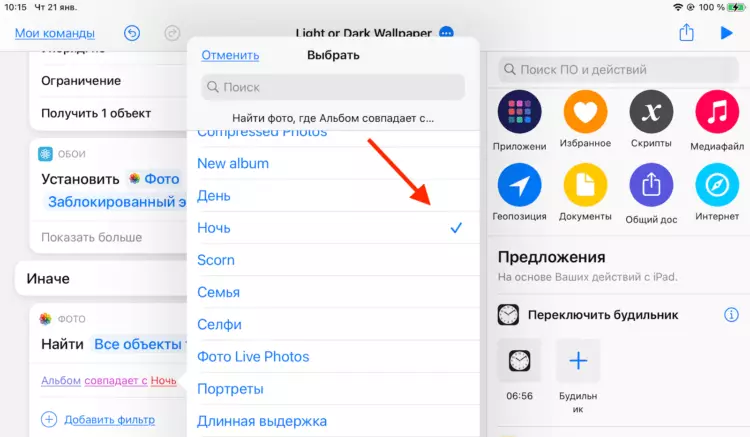
- Pag-scroll sa kini nga link ug ibutang ang kahayag o ngitngit nga wallpaper nga mando;
- Karon lakaw sa mga setting sa mando pinaagi sa pagpugos sa tulo nga mga puntos sa lingin;
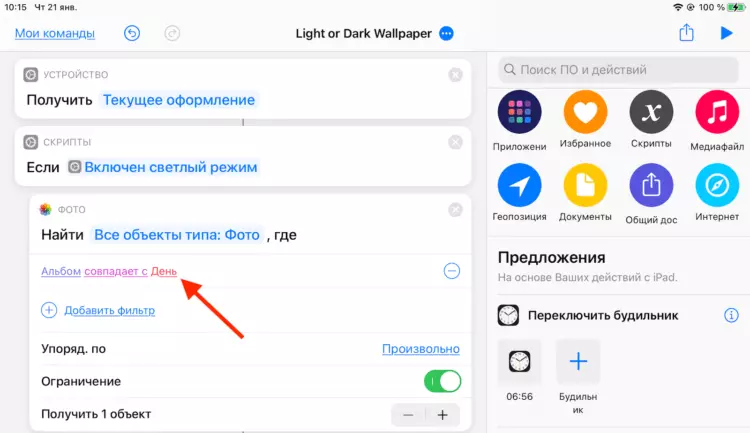
- Sa una nga kapatagan nga "Photo" Puli sa Album sa "Adlaw", ug sa ikaduha - sa "Night".
Karon kinahanglan nimo nga maghimo duha ka managsama nga automation aron ang mando awtomatiko nga gi-aktibo kung wala ang imong pag-apil. Ang usa adunay kalabutan sa tema sa gabii ug ilakip ang usa ka mangitngit nga litrato, ug ang lain sa adlaw-adlaw ug masanag nga litrato, sa tinuud.
- Ablihi ang aplikasyon nga "paspas nga mga mando" - "Automation";
- Pag-klik sa "Paghimo Automation alang sa Imong Kaugalingon" - "Oras sa Adlaw";
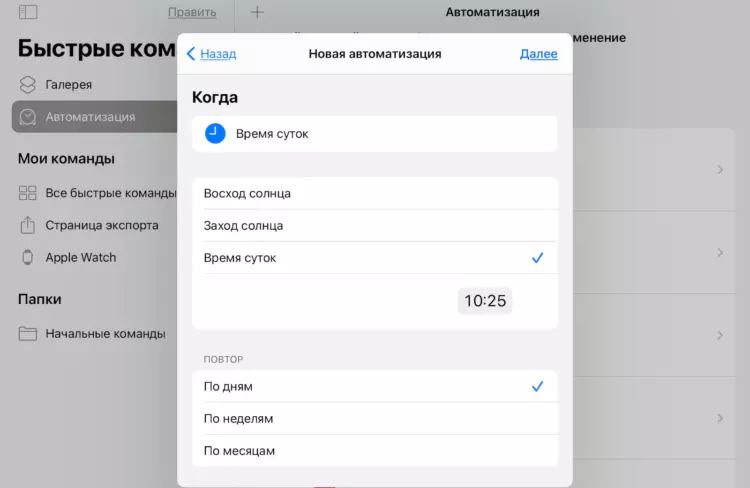
- I-set ang oras dugang 1 minuto sa oras sa pagpaaktibo sa tema sa gabii (o pilia ang "Sunset" kung ang tema sa gabii gilakip sa pagsalop sa gabii);
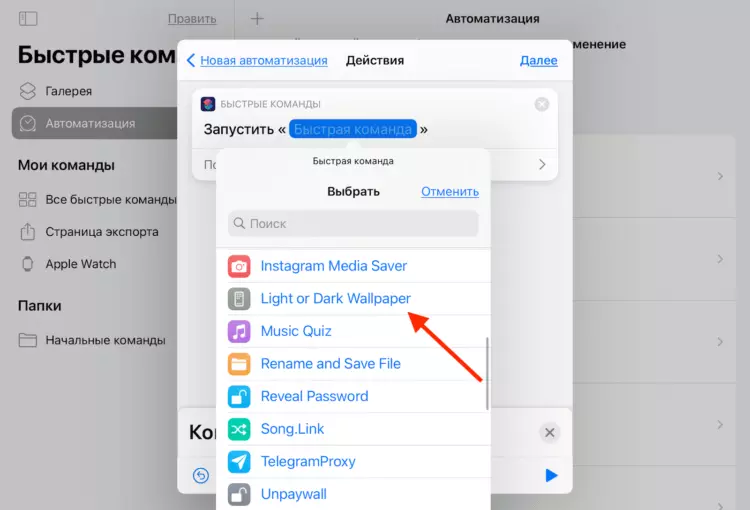
- Sa sunod nga panid, i-klik ang "Add Action" ug pilia ang kahayag o ngitngit nga wallpaper nga mando;
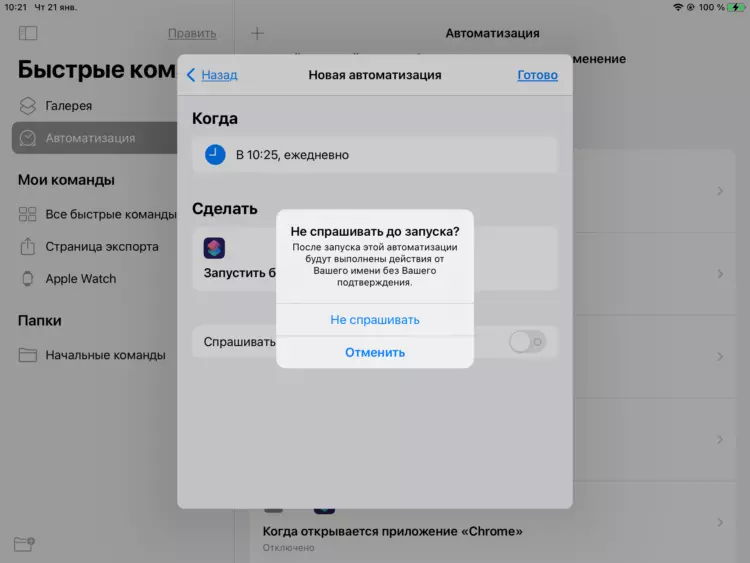
- Dili pag-undang ang hangyo sa pagpaaktibo ug pag-save automation;
- Pagkahuman paghimo og lain nga parehas nga automation, apan alang sa usa ka masanag nga tema pinaagi sa pagpili sa oras sa pagsakup niini.
Ang automation sa iOS dili molihok. Unsay buhaton
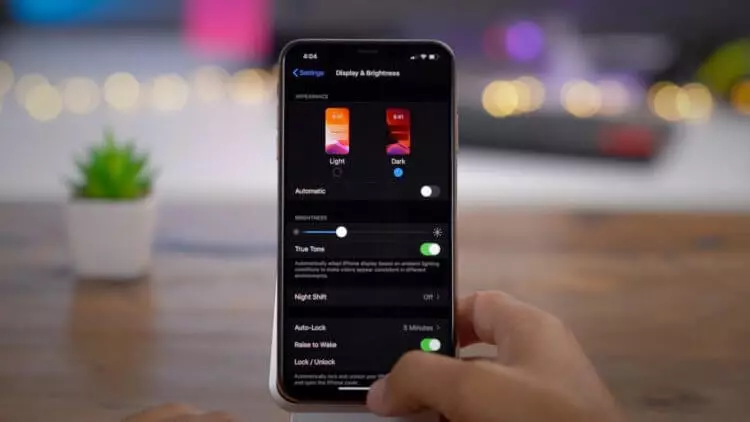
Mahinungdanon kaayo ang pagtakda sa oras sa usa ka minuto sa oras sa pagbag-o sa mga hilisgutan, tungod kay wala sila gi-install dayon. Tungod niini, usahay mahitabo nga ang pagpuasa sa tim ug pag-automation sa sayo pa kaysa sa mga sistema nga nagbag-o sa hilisgutan, ug dili sila molihok aron ma-trigger. Ingon usa ka sangputanan, ang imahe sa desktop dili mausab. Nadiskubrehan nako kini sa proseso sa pagsusi, apan wala ako makasabut sa dugay nga panahon ngano nga ang tanan molihok sama sa husto, ug ang litrato nagpabilin nga parehas.
Giunsa paghimo ang usa ka "folder" sa iOS, diin ang tanan nga mga aplikasyon nahimutang nga lista
Ang usa pa ka hinungdanon nga punto nga hinumdoman mao nga ang pipila nga automation mahimong magkasumpaki sa usag usa. Pananglitan, gi-aktibo ako aron awtomatiko nga usbon ang imahe sa imahe sa desktop, gi-configure alang sa matag gabii. Makatarunganon nga ang paggamit sa duha nga gitumong sa automation, sa tinuud, parehas nga aksyon, apan nagsalig sa lainlaing mga hinungdan, dili mahimo nga imposible. Busa, kung nagbutang ka sa susamang mga koponan, ikaw, sama kanako, kinahanglan nga mopili kung unsa ang labi ka hinungdanon alang kanimo.
